Aprende cómo activar y comunicar desde las stories públicas.
Índice
1. Activar las stories públicas
2. Comunicar desde las stories públicas
4. Habilitar la story pública a los profesores del centro
5. Deshablilitar las comunicaciones
Las stories públicas es un canal de comunicación abierto a todo el público que te permitirá mandar mensajes a personas sin necesidad que sean familias o alumnos del centro. Esta opción te permitirá comunicar eventos del centro, noticias o mensajes de interés para toda la comunidad que quieras. Con un simple código, tu centro podrá informar de forma ágil y rápida.
Activar las stories públicas:
Para ello, simplemente deberás activar un canal de stories públicas, accede a centers.additioapp.com y en el menú principal verás la opción.
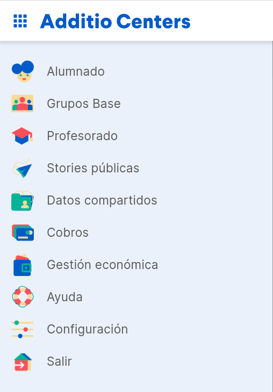
Una vez dentro de la opción, pulsa sobre el botón + que aparece en azul en la parte inferior derecha de la página y escribe un título para que las personas que se vinculen al canal sepan reconocer la story y pulsa en guardar.
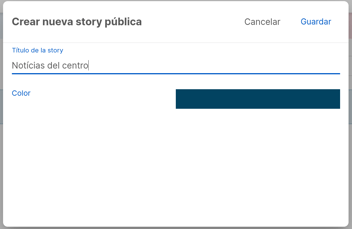
Justo en este momento, en la parte superior derecha, te aparecerá el código que deberás compartir para que las personas interesadas se unan al canal.
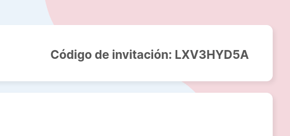
Nota: Recuerda que puedes ver aquí como las personas interesadas pueden hacer el registro completo y aquí como pueden unirse al canal. Deberán registrarse como familias.
Comunicar desde las stories públicas:
Una vez creado el grupo, deberás activar las comunicaciones, para ello, puedes pulsar sobre los 3 puntos verticales de la derecha y marcar la opción, habilitar comunicaciones.
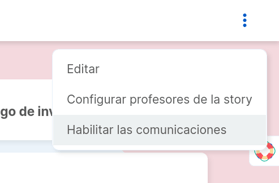
Nota: La story también se habiitará de forma automática al mandar el primer mensaje pulsando el botón +.
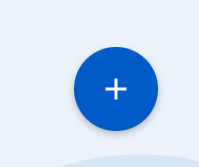
Una vez habilitada la comunicación, ya podrás empezar a comunicar, para ello, simplemente deberás pulsar sobre el botón + en azul que aparece en la parte inferior de la pantalla. Podrás mandar mensajes de texto, adjuntar documentos e imágenes o hacer convocatorias de eventos.
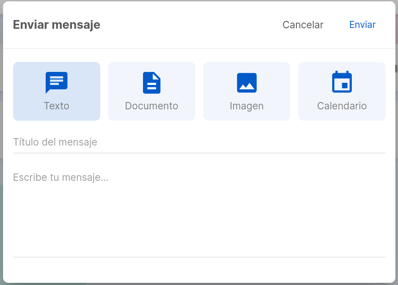
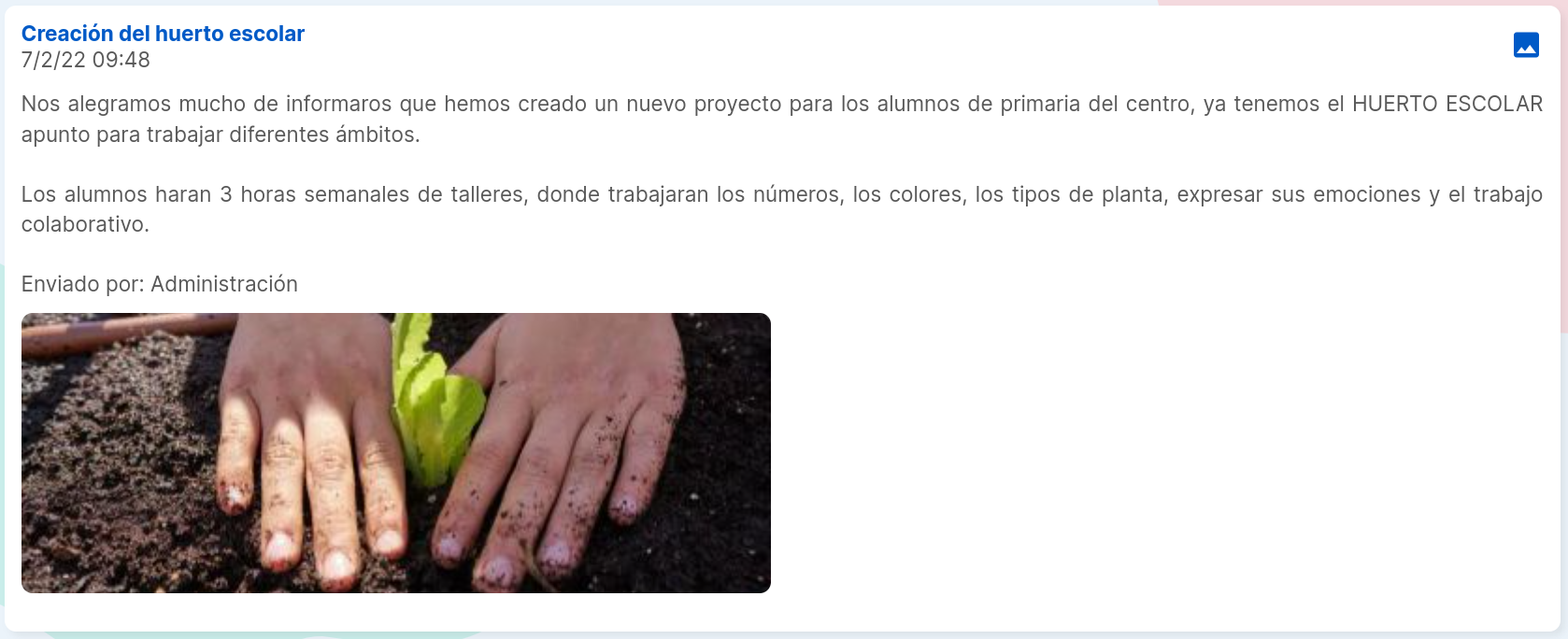
Además, podrás programar los mensajes, para enviarlos un día y una hora determinados. Para hacerlo, activa el check de "programar envío del mensaje" y selecciona el día y la hora a la que quieres que se envíe.

Para ver los mensajes programados, tienes que ir a los 3 puntos de arriba a la derecha, y hacer clic en "Ver mensajes programados".
Cómo se visualiza:
Una vez las personas interesadas se han unido al canal de comunicación, les aparecerá la story en su Edvoice:
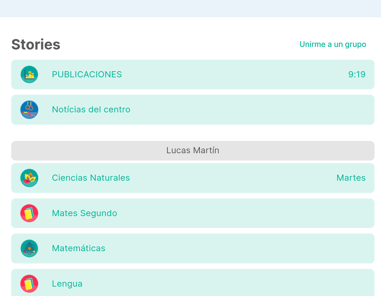
Pulsando sobre la story, podrán visualizar todos los mensajes mandados, tanto desde la versión web de Edvoice: edvoice.additioapp.com como desde la versión móvil.
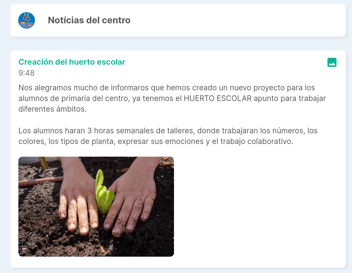
Habilitar la story pública a los profesores del centro:
Si decides que los profesores tienen que recibir los mensajes o, por lo contrario, que no deben recibirlos, podrás habilitarles o inhabilitarles el canal. Para ello, accede dentro de la story publica, pulsa en los 3 puntos verticales de la derecha y pulsa en Configurar comunicación a los profesores.
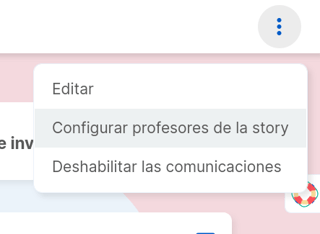
Por defecto, todos los profesores van a formar parte también del canal, si no lo deseas, pulsa sobre del nombre del profesor para quitarlo.
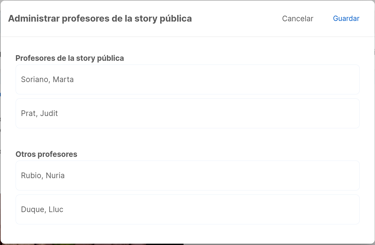
Deshablilitar las comunicaciones:
En cualquier momento podrás deshabilitar la comunicación de la story pública. Para ello, simplemente pulsa los 3 puntos verticales de la parte superior derecha de la story y pulsa en deshabilitar las comunicaciones:
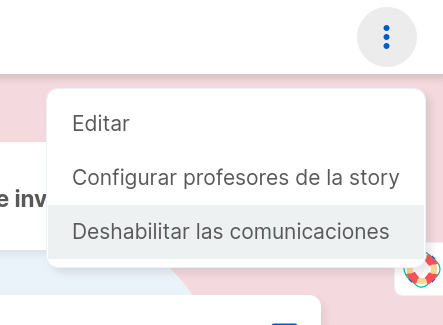
.png?height=120&name=MicrosoftTeams-image%20(6).png)